Tip: Zjistěte více o Microsoft Forms nebo začněte hned teď a vytvořte průzkum, kvíz nebo hlasování. Chcete pokročilejší branding, typy otázek a analýzu dat? Vyzkoušejte řešení Hlas zákazníka pro Dynamics 365.
Jako způsob, jak spravovat a uspořádávat formuláře a kvízy, můžete vytvářet přizpůsobené kolekce a skupinové formuláře a kvízy společně, jak vám to dává smysl. Kolekce můžete taky kopírovat, přejmenovávat a odstraňovat.

Vytvoření nové kolekce a přesunutí formulářů a kvízů do ní
-
V Microsoft Forms se posuňte dolů do dolní části stránky a vyberte Všechny moje formuláře.
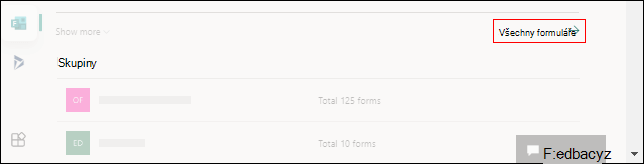
-
Na kartě Všechny formuláře vyberte Nová kolekce.
-
Zadejte název kolekce a vyberte Vytvořit. Nová kolekce se zobrazí jako dlaždice na prvním místě horního řádku formulářů.
Poznámka: Pokud dlaždice formulářů nevidíte, můžete být v zobrazení seznamumísto zobrazení Dlaždice . Mezi těmito dvěma možnostmi můžete přepínat tak, že vyberete rozevírací seznam Možnosti zobrazení napravo od vyhledávacího pole.
-
Pokud chcete přesunout formulář nebo kvíz do nové kolekce, najeďte myší na dlaždici formuláře nebo kvízu a vyberte Další možnosti > Přesunout do kolekce. Vyberte novou kolekci.
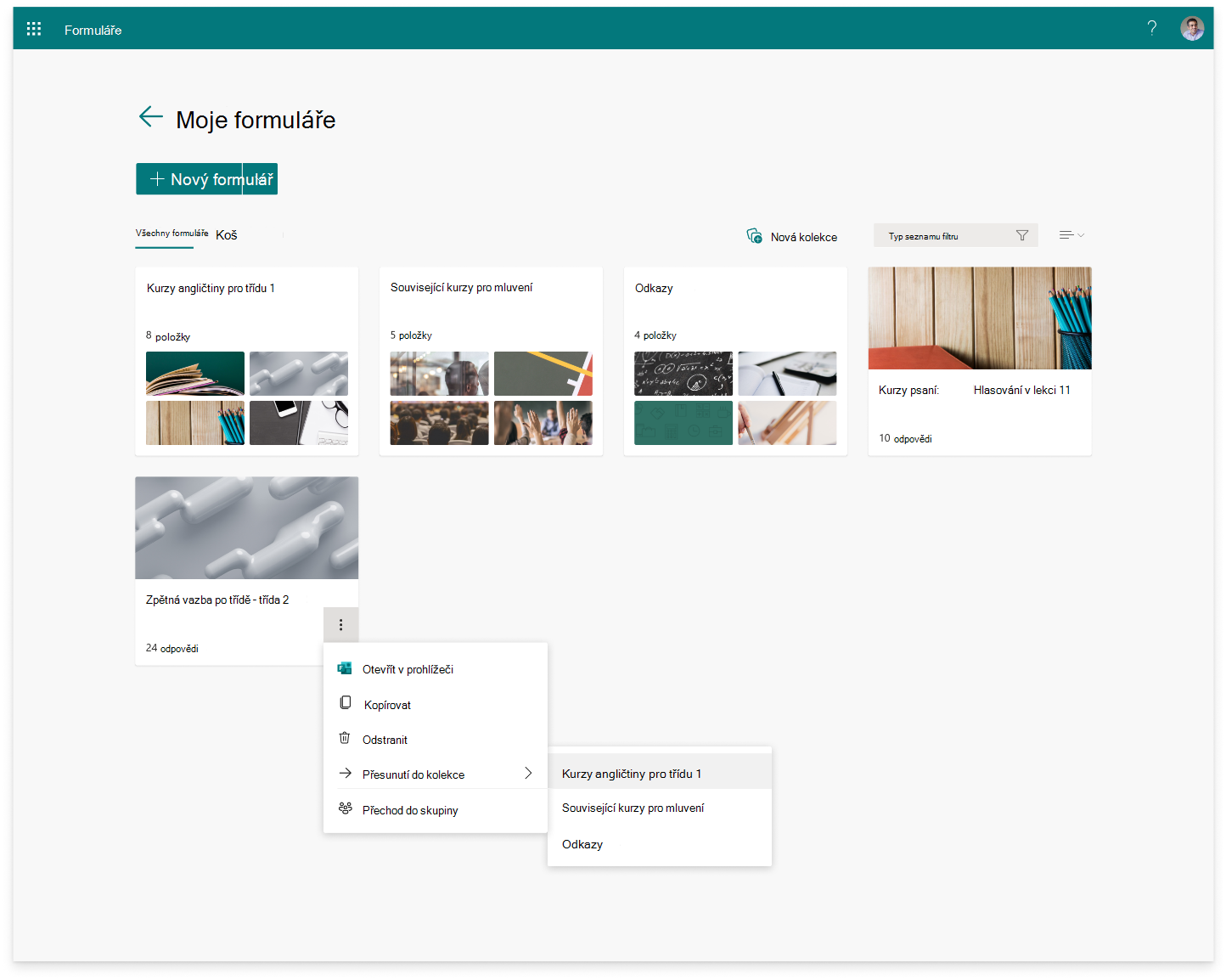
Poznámka: Libovolný formulář nebo kvíz můžete do nové kolekce přesunout taky přetažením.
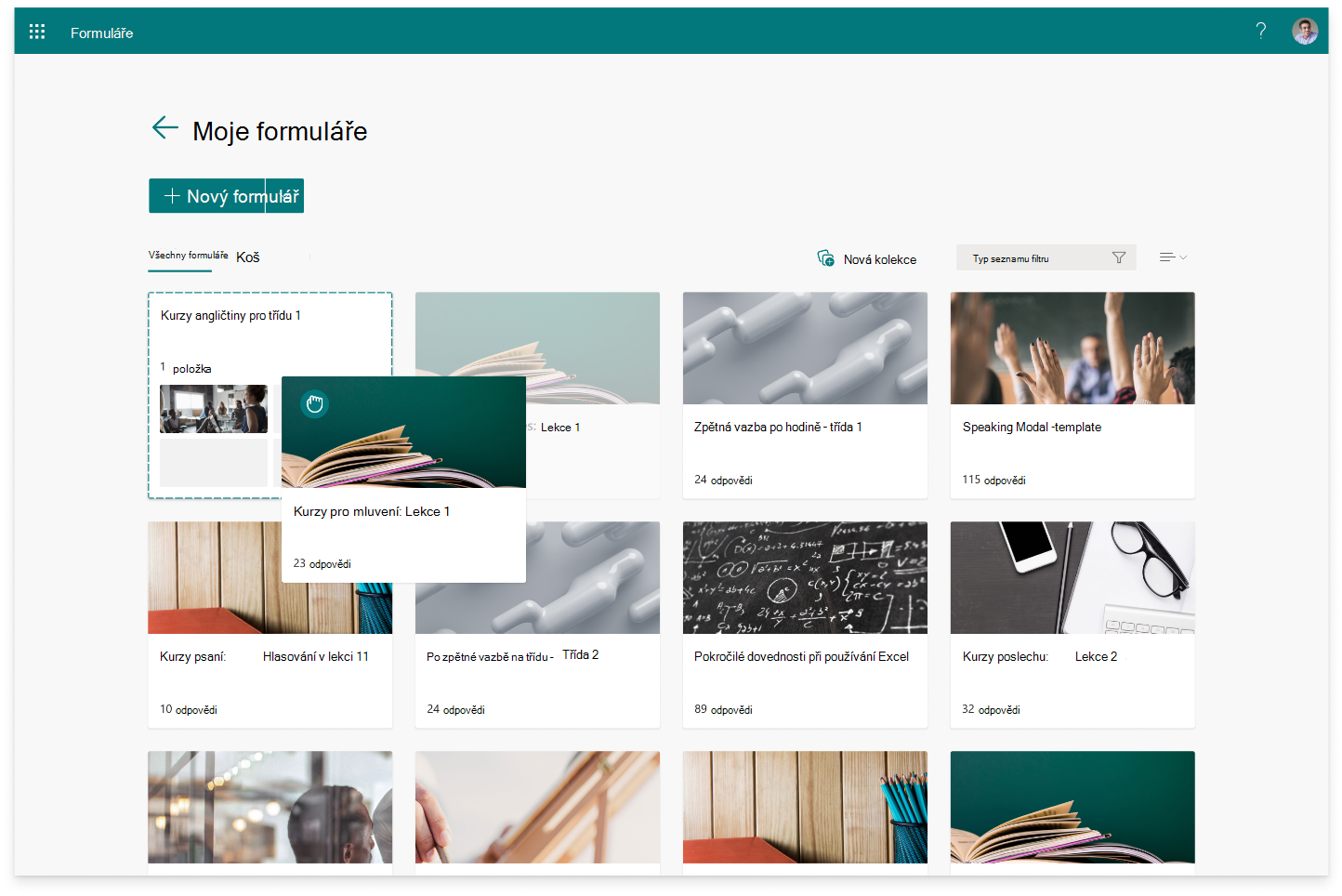
5. Právě přesunutý formulář nebo kvíz se zobrazí jako miniatura v dlaždici kolekce.
Kopírování kolekce
-
Najeďte myší na kolekci, kterou chcete zkopírovat, a vyberte Další možnosti.
-
Vyberte Kopírovat.
-
Duplicitní kolekce se stejným názvem, ale číslo, které je k ní připojeno, se zobrazí jako dlaždice na prvním místě horního řádku formulářů.
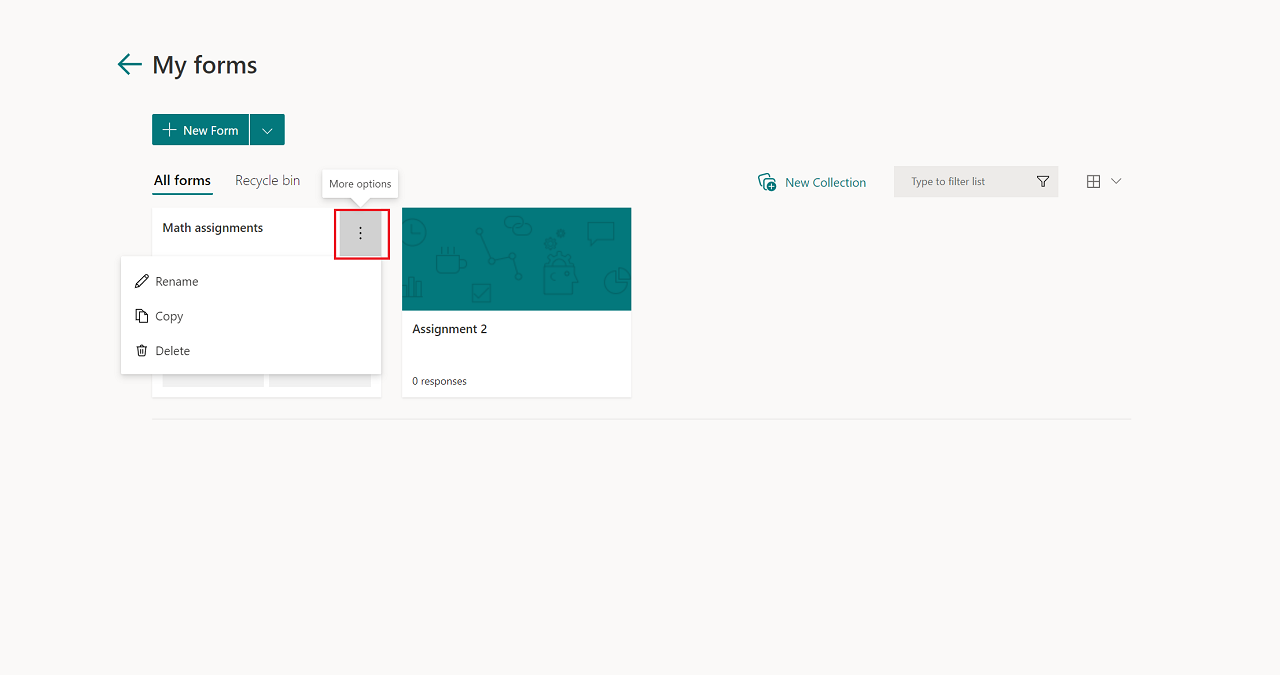
Poznámka: Když kolekci zkopírujete, zdvojí se taky všechny formuláře a kvízy v této kolekci.
Přejmenování kolekce
-
Najeďte myší na kolekci, kterou chcete přejmenovat, a vyberte Další možnosti.
-
Vyberte Přejmenovat a zadejte nový název kolekce.
-
Vyberte Přejmenovat.
Odstranění kolekce
-
Najeďte myší na kolekci, kterou chcete odstranit, a vyberte Další možnosti.
-
Vyberte Odstranit.
Poznámka: Odstraněná kolekce a všechny formuláře a kvízy v ní se přesunou na kartu Koš . Pokud chcete kolekci obnovit z karty Koš , najeďte myší na kolekci a vyberte Další možnosti > Obnovit. Obnovená kolekce a všechny formuláře a kvízy v ní najdete na kartě Všechny formuláře.
Váš názor na Microsoft Forms
Dejte nám vědět! Pokud chcete poskytnout svůj názor na Microsoft Forms, přejděte do pravého horního rohu formuláře a vyberte Další nastavení formuláře 
Viz také
Vytvoření formuláře v Microsoft Forms
Vytvoření kvízu v Microsoft Forms










